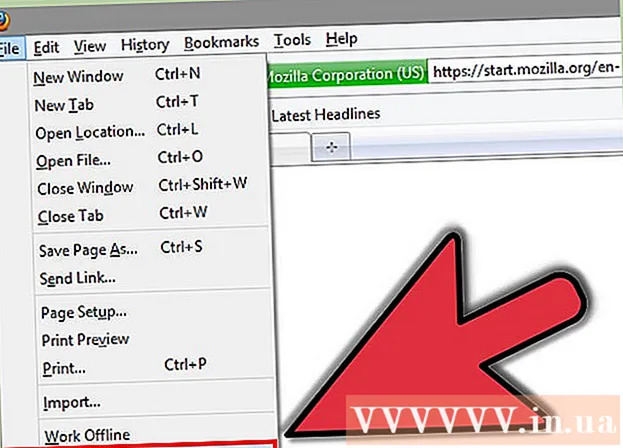Autor:
Helen Garcia
Data E Krijimit:
19 Prill 2021
Datën E Azhurnimit:
1 Korrik 2024
Përmbajtje
- Hapa
- Metoda 1 nga 3: Windows
- Metoda 2 nga 3: Mac OS X
- Metoda 3 nga 3: Si të krijoni një skedar ZIP të mbrojtur me fjalëkalim
- Këshilla
Dëshironi të dërgoni shumë skedarë me email? Dëshironi të lironi hapësirë në kompjuterin tuaj duke bërë kopje rezervë të skedarëve të vjetër? Keni nevojë për të fshehur dokumente të rëndësishme? Ju mund të përdorni skedarë ZIP për të kursyer hapësirë, për të organizuar skedarë të panevojshëm dhe për të koduar informacione të ndjeshme. Ky artikull do t'ju tregojë se si të krijoni një skedar ZIP (arkiv) në Windows dhe Mac OS X.
Hapa
Metoda 1 nga 3: Windows
1 Krijoni një dosje. Për të krijuar shpejt një skedar ZIP, kopjoni të gjithë skedarët që ju nevojiten në një dosje. Ju mund të kopjoni jo vetëm skedarë në një dosje, por edhe dosje të tjera.
- Jepni dosjes çdo emër që do të jetë emri i arkivit.
2 Klikoni me të djathtën në dosje. Nga menyja, zgjidhni Paraqit> Dosje zipi të ngjeshur.
- Ju gjithashtu mund të zgjidhni skedarë të shumtë në dritaren Explorer, klikoni me të djathtën në njërën prej tyre dhe ndiqni hapat e mëparshëm. Skedari zip që rezulton do të përfshijë të gjithë skedarët e zgjedhur dhe do të ketë emrin e skedarit në të cilin klikuat me të djathtën.
3 Prisni që të krijohet arkivi. Nëse arkivoni shumë skedarë, do të duhet pak kohë për të krijuar arkivin; procesi i krijimit mund të vërehet në shiritin e përparimit. Kur procesi të përfundojë, skedari zip do të shfaqet në të njëjtën dosje me dosjen origjinale.
Metoda 2 nga 3: Mac OS X
1 Krijoni një dosje. Për të krijuar shpejt një skedar ZIP, kopjoni të gjithë skedarët që ju nevojiten në një dosje. Ju mund të kopjoni jo vetëm skedarë në një dosje, por edhe dosje të tjera.
- Jepni dosjes çdo emër që do të jetë emri i arkivit.
2 Klikoni me të djathtën në dosje. Zgjidhni "Compress" nga menyja. Dosja do të kompresohet në një skedar zip. Skedari zip i gjeneruar do të shfaqet në të njëjtën dosje me dosjen origjinale.
- Ju gjithashtu mund të zgjidhni skedarë të shumtë në një dritare Finder, klikoni me të djathtën në njërën prej tyre dhe ndiqni hapat e mëparshëm. Skedari zip që rezulton do të përfshijë të gjithë skedarët e zgjedhur dhe do të quhet "Archive.zip".
Metoda 3 nga 3: Si të krijoni një skedar ZIP të mbrojtur me fjalëkalim
1 Shkarkoni programin arkivues. Në Windows, nuk mund të krijoni skedarë ZIP të mbrojtur me fjalëkalim pa softuer të palëve të treta. Arkivat janë falas dhe paguhen, por funksione shtesë nuk nevojiten për të krijuar një arkiv të sigurt. Arkivat më të njohur janë:
- 7-Zip;
- IZArc;
- PeaZip.
2 Krijoni një arkiv të ri. Bëni atë duke përdorur arkivin e shkarkuar. Në dritaren e programit, shtoni skedarët që dëshironi dhe pastaj futni fjalëkalimin me të cilin mund të hapni skedarin zip.
3 Krijoni një skedar ZIP të mbrojtur me fjalëkalim në Mac OS X. Kjo mund të bëhet duke përdorur terminalin pa programe të palëve të treta. Së pari, kopjoni skedarët që dëshironi në një dosje dhe më pas jepini një emër që do të jetë emri i arkivit.
- Hapni një terminal. Ndodhet në dosjen Utilities në dosjen Applications.
- Shkoni atje ku ndodhet dosja që dëshironi të ngjeshni.
- Futni komandën:
emri i dosjes zip –er> emri i dosjes .zip> / * - Shkruani fjalëkalimin. Bëni këtë dy herë. Do të krijohet një skedar ZIP i mbrojtur.
- Hapni një terminal. Ndodhet në dosjen Utilities në dosjen Applications.
Këshilla
- Mbani të shtypur butonin Ctrl (Control) në tastierën tuaj për të zgjedhur skedarë të shumtë në Explorer (Windows) ose në dritaren e arkivuesit WinZip.